كيفية إصلاح "آخر سطر لم يعد متاحًا" على iPhone؟

عند محاولة الاتصال بجهة اتصال ، أبلغ بعض مستخدمي iPhone عن تلقي رسالة الخطأ "لم يعد السطر الأخير متاحًا". اتضح أنه من المعروف أن رسالة الخطأ تظهر بعد ترقية حديثة ، وبعد ذلك لا يمكن للجهاز تحديد خط لبدء المكالمة الهاتفية التي تريدها أن تبدأ. عادة ما تكون eSIM نشطة بعد تحديث معين هي سبب المشكلة ؛ ومع ذلك ، ليس هذا هو الحال دائمًا. استمر في القراءة لأننا سنعلمك كيفية إصلاح رسالة الخطأ المعنية.
كما اتضح ، عند تمكين eSIM على هاتفك واستخدام بطاقة SIM تقليدية في نفس الوقت ، قد يصبح الجهاز مرتبكًا بشأن الاتصال الذي يجب استخدامه عند محاولة إجراء مكالمة ، مما قد يؤدي إلى ظهور رسالة خطأ. يمكن أن تحدث المشكلة أيضًا في حالة تشغيل اتصال Wi-Fi أو اختيار الشبكة في ظروف معينة. دعنا ننتقل إلى المصادر العديدة للمشكلة حتى تكون لديك معرفة أفضل بها قبل أن ننتقل إلى الاستراتيجيات المختلفة التي قد تتخذها لعلاجها.
تم تمكين اتصال Wi-Fi - عند تمكين اتصال Wi-Fi ، فقد يكون ذلك أحد أسباب ظهور رسالة الخطأ في المناقشة. في هذه الحالة ، سيكون تعطيله من إعدادات هاتفك ضروريًا لإصلاح المشكلة.
- قد يؤدي خيار تحديد الشبكة على هاتفك أحيانًا أيضًا إلى ظهور رسالة الخطأ الموضحة أعلاه. لديك خيار اختيار شبكة يدويًا أو تلقائيًا باستخدام تحديد الشبكة. اتضح أن تعطيل اختيار الشبكة التلقائي هو ما عليك القيام به لإصلاح المشكلة.
- سجلات المكالمات الأخيرة هي السبب الرئيسي لرسالة الخطأ المعنية. وفقًا للتقارير ، أثرت المشكلة على جهات الاتصال التي كانت موجودة بالفعل في سجلات مكالماتك الأخيرة قبل الترقية. نتيجة لذلك ، لحل المشكلة ، ستحتاج إلى حذف سجلات المكالمات.
بعد مراجعة قائمة الأسباب المحتملة ، دعنا ننتقل إلى الأساليب المتعددة التي يمكن إجراؤها لحل المشكلة. فلنبدأ الآن مباشرة دون مزيد من اللغط.
تعطيل الاتصال عبر Wi-Fi
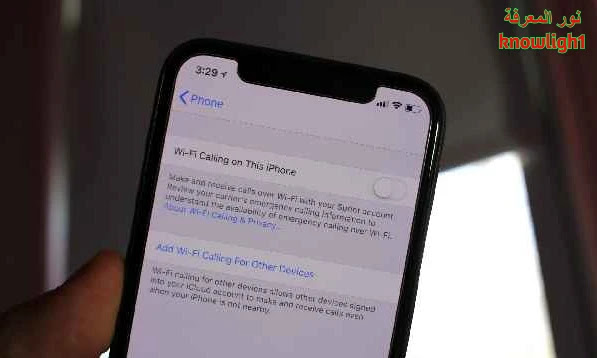
يعد الاتصال عبر WiFi مفيدًا للأفراد الذين يجدون أنفسهم في كثير من الأحيان في مواقع بها خدمة WiFi موثوقة ولكن استقبال هاتف محدود. ومع ذلك ، يمكن أن تظهر أحيانًا مشكلات مثل رسالة الخطأ "لم يعد السطر الأخير متاحًا" مع اتصال WiFi. يمكنك حل المشكلة عن طريق إيقاف تشغيل مكالمات WiFi ؛ تعرف على كيفية القيام بذلك هنا.
- قم بتشغيل تطبيق الإعدادات على هاتفك أولاً.
- حدد خيار بيانات الجوال من تطبيق الإعدادات. يمكن الإشارة إلى هذا باسم Cellular في الإصدارات السابقة.
- اضغط على خيار Wi-Fi Calling في إعدادات بيانات الهاتف المحمول.
- تحقق لمعرفة ما إذا تم تعطيله هناك.
- حاول إجراء مكالمة هاتفية بعد إجراء ذلك لمعرفة ما إذا كانت رسالة الخطأ لا تزال معروضة أم لا.
تعطيل تحديد الشبكة
قد يكون اختيار الشبكة عاملاً آخر يساهم في المشكلة المعنية. إذا لم تكن على دراية ، فإن اختيار الشبكة هو الطريقة التي يختار بها هاتفك الذكي الشبكة الخلوية التي تريد الاتصال بها. قد تؤثر بطاقة SIM الخاصة بك ، بالإضافة إلى عوامل أخرى مثل المودم ، على الشبكات التي يمكن لهاتفك الوصول إليها. وفقًا لشكاوى معينة من المستخدمين ، تم حل المشكلة بمجرد تعطيل ميزة الاختيار الآلي للشبكة. اتبع الخطوات المذكورة أدناه للقيام بذلك:
- ابدأ بتشغيل تطبيق الإعدادات على جهاز iPhone.
- انتقل إلى بيانات الجوال في تطبيق الإعدادات ، والتي تشير إليها بعض إصدارات iOS على أنها خلوية.
- اضغط على خيار Network Selection عندما تصل إلى هناك.
- بالنقر فوق شريط التمرير المحدد بجوار تلقائي ، تأكد من إيقاف تحديد الشبكة التلقائي هناك.
- بعد القيام بذلك ، قم بمحاولة أخرى لبدء مكالمة للتحقق مما إذا كانت المشكلة قائمة.
امسح سجلات المكالمات الأخيرة
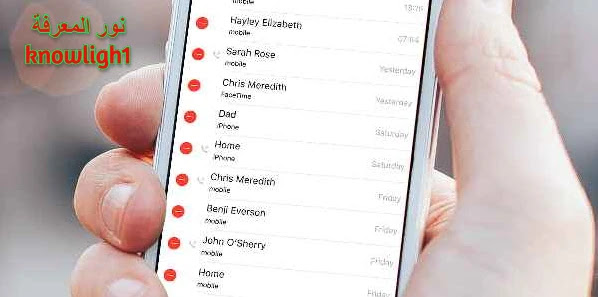
يعد مسح سجلات المكالمات الأخيرة هو أول شيء يجب عليك فعله إذا واجهت المشكلة المعنية. كما أشرنا بالفعل ، هناك بعض المواقف التي قد تبدأ فيها المشكلة بسجلات المكالمات الأخيرة التي ربما كانت موجودة بالفعل قبل الترقية. بصرف النظر عن ذلك ، كانت هناك أيضًا حالات من المشكلة التي تؤثر فقط على جهات الاتصال المدرجة في سجلات المكالمات الأخيرة. لذلك ، لإصلاح المشكلة ، يجب عليك حذف سجل المكالمات على هاتفك الخلوي الذي تم إجراؤه للتو. تم الإبلاغ عن هذا كحل من قبل العديد من الأفراد الذين كانوا يواجهون المشكلة.
للقيام بذلك ، يجب الالتزام بالإرشادات المذكورة أدناه:
- افتح تطبيق الهاتف على جهاز iPhone الخاص بك ، واختر علامة التبويب الأخيرة في أسفل الشاشة ، ثم المس "تحرير" في الزاوية اليمنى العليا.
- بعد ذلك ، حدد أو اضغط على "مسح" الموجود في الزاوية اليسرى العليا من الشاشة. اختر "Clear All" للتحقق من الإزالة بعد ذلك. أعد تشغيل iPhone الخاص بك على الفور.
حاول الاتصال بجهة الاتصال الافتراضية بمجرد إعادة تشغيل جهازك. لقد قمت بحل المشكلة إذا لم تظهر النافذة المنبثقة.
حلول أخرى ممكنة
جرب بعض هذه الحلول الممكنة الأخرى لحل الخطأ.
حاول التبديل بين بطاقات SIM
لأسباب الاتصال ، يتيح لك iOS إمكانية التبديل بين بطاقات SIM. لديك خيار تغيير الخط الافتراضي الذي حددته للمكالمات والرسائل النصية. حاول استخدام شريحة SIM مختلفة في جهاز iPhone الخاص بك إذا كانت مشكلة "لم يعد الخط الأخير متاحًا" لا تزال تمنعك من إجراء مكالمات من الخط الافتراضي.
- للاتصال بشخص معين ، انقر على الزر "i" بجوار اسمه. بعد ذلك ، حدد رقم هاتفك الأساسي ثم رقمًا بديلًا.
- انقر فوق رقم الهاتف الأساسي وحدد بطاقة SIM الاحتياطية عند الاتصال برقم يدويًا.
تحديث إعدادات الناقل

لحل مشكلة "لم يعد الخط الأخير متاحًا" على جهاز iOS الخاص بك ، يعد تحديث إعدادات الناقل خيارًا آخر يجب أن تجربه. يمكن أن يؤدي تحديث إعداد شركة الجوّال على جهازك إلى إصلاح المشكلة إذا تسببت إحدى شبكات شركة الجوّال في حدوث ذلك. والخبر السار هو أن مزودي شركات الاتصالات يصدرون تحديثات بانتظام لتحسين الفعالية الشاملة للشبكة الخلوية وإزالة المشكلات العرضية.
- على جهاز iPhone الخاص بك ، قم بتشغيل تطبيق الإعدادات ، ثم حدد عام -> حول. ربما سيظهر الآن إشعار يطلب منك تغيير إعدادات الناقل.
- بعد ذلك ، ما عليك سوى النقر فوق "تحديث" في الرسالة المنبثقة ، وستكون جاهزًا للانطلاق!
قم بإزالة وإعادة إدخال بطاقة SIM الخاصة بك
لم يفشل أي من الاقتراحات المذكورة أعلاه في مساعدتك في حل مشكلتك. لذا أخرج بطاقة SIM وأعد إدخالها. يمكنك حل المشكلات الخلوية بشكل متكرر باستخدام هذه الطريقة التي تم اختبارها عبر الزمن. بعد إيقاف تشغيل جهاز iPhone الخاص بك ، قم بإزالة درج بطاقة SIM باستخدام أداة إخراج بطاقة SIM. يجب الآن إعادة إدخال بطاقة SIM الفعلية بعد قليل من الانتظار.
ثم اضغط مع الاستمرار على زر الطاقة لتشغيل جهازك. حاول الآن إجراء مكالمة على الخط الافتراضي لجهاز iPhone للتحقق مما إذا كنت لا تزال تتلقى رسالة المشكلة "لم يعد الخط الأخير متاحًا".
إعادة تعيين إعدادات الشبكة
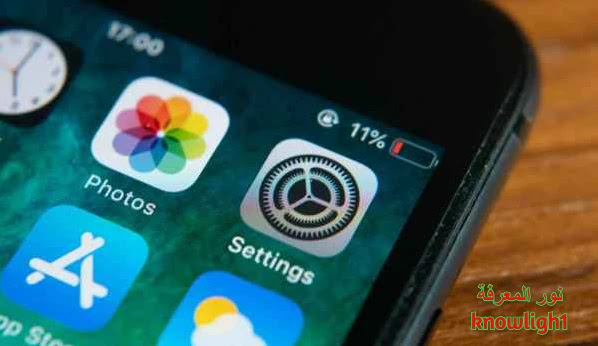
إعادة تعيين إعدادات الشبكة إلى إعدادات المصنع الافتراضية هي الحيلة الوحيدة التي أحاول دائمًا عندما أواجه مشكلة متعلقة بالشبكة. نظرًا لأن مشكلة "آخر سطر لم يعد متوفرًا" تبدو مرتبطة أيضًا ببطاقة SIM الإلكترونية ، فإننا ننصحك بتجربة هذه التقنية.
- اذهب إلى الإعدادات> عام> نقل أو إعادة تعيين iPhone> إعادة تعيين> إعادة تعيين إعدادات الشبكة.
- الآن ، أدخل رمز المرور الخاص بجهازك واختر "إعادة تعيين إعدادات الشبكة" في النافذة المنبثقة لتأكيد قرارك.
امسح كل الاعدادت
قد يساعد مسح جميع الإعدادات القديمة وبدء تشغيل الجهاز من نقطة الصفر في عدم نجاح الحلول البسيطة لمشكلات iOS الشائعة. لذلك ، من أجل حل مشكلة "آخر سطر لم يعد متاحًا" على جهاز iPhone الخاص بك ، ننصحك بتجربة هذه الطريقة بعد ذلك.
- انتقل إلى عام> نقل أو إعادة تعيين iPhone> إعادة تعيين> إعادة تعيين جميع الإعدادات في تطبيق الإعدادات على جهاز iPhone الخاص بك.
- أدخل رمز المرور الخاص بهاتفك الذكي الآن ، ثم اضغط على "إعادة تعيين جميع الإعدادات" مرة أخرى للإكمال.
تحديث نظام تشغيل الهاتف
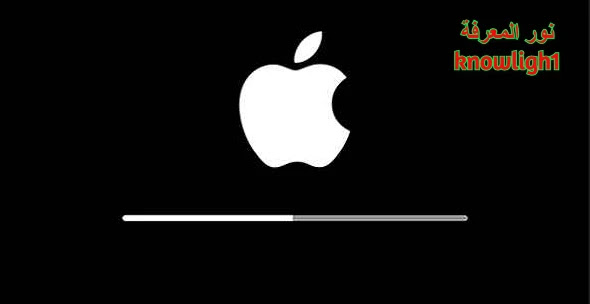
في الوقت الحاضر ، تحتوي غالبية إصدارات iOS على مجموعة متنوعة من المشكلات. بينما يتم تصحيح بعض الأخطاء في الإصدارات الأحدث ، تظل العديد من الأخطاء الأخرى - خاصة الأقل وضوحًا منها - غير ثابتة لفترة طويلة جدًا. بالإضافة إلى ذلك ، هناك بعض العيوب التي تظهر من حين لآخر. على الرغم من أن هذا يبدو سلبياً بشأن نظام تشغيل الهاتف المحمول من Apple ، فهذه هي الحقيقة المحزنة.
من المحتمل أن تكون المشكلة هي السبب إذا استمررت في رؤية الخطأ عند استدعاء الخط الافتراضي. لذلك ، يمكن أن يتضمن إصلاح المشكلة ترقية البرنامج.
- قم بتنزيل أحدث إصدار من iOS وتثبيته بالانتقال إلى الإعدادات> عام> تحديث البرنامج على جهاز iPhone الخاص بك.
الكلمات الأخيرة
تغطي الأساليب الموضحة أعلاه غالبية الطرق لإصلاح مشكلة "لم يعد الخط الأخير متاحًا" على جهاز iPhone 13 أو طراز iPhone سابق. ربما تكون المشكلة متعلقة بالشبكة ، كما أشرنا. إعادة تعيين إعدادات الشبكة أو تغيير إعدادات الناقل هي بالتالي اقتراحات من المرجح أن تعالج المشكلة. أخبرني ما هو العلاج المناسب لمشكلة "آخر سطر لم يعد متوفرًا" على جهاز iPhone الخاص بك. لا تخبرنا في التعليقات إذا كان لديك أي أفكار أخرى لإصلاح هذه المشكلة المزعجة.








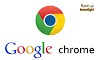

0 تعليقات